在上一篇文章中,我们已经完成了 Windows Server 2022 Core 上的 AD 部署。本篇将继续在同一环境中进行 Exchange Server SE 部署 Windows Server 2022 Core 的完整实践,涵盖服务器基础准备、先决条件安装、AD 架构扩展以及 Mailbox 角色的静默部署操作,帮助你快速构建可用于生产环境的 Exchange Server SE 邮件系统。
相比传统的 GUI 版本,在 Windows Server 2022 Core 环境中部署 Exchange Server SE 能显著提升系统的安全性与资源利用率,因此成为微软推荐的最佳实践。为了确保部署过程顺利进行,我们会从服务器命名、加入域、时区设置,到安装先决组件、扩展 AD 架构,再到执行 Exchange Server SE 的静默安装,逐步完成所有关键配置,让你能够在没有图形界面的环境中稳定、高效地构建完整的企业级邮件系统。
在开始实际部署之前,我们需要确保服务器已完成所有基础准备,包括优化 Windows Server 2022 Core 的系统配置、安装 Exchange Server SE 所需的依赖组件,以及完成对 Active Directory 架构的扩展。这些步骤并不是可选项,而是确保 Exchange Server SE 能在 Core 模式下稳定运行的必要前提。因此,本篇将以明确、可执行的方式拆解每一步,让你的部署过程更具可控性与可重复性。
服务器基础准备
在正式安装 Exchange Server SE 之前,需要先完成 Windows Server 2022 Core 的基本配置。这些设置直接关系到 AD 交互、时间同步与服务依赖,是部署成功的前置条件。
1. 修改主机名并加入域
输入 2 修改服务器主机名(建议根据企业命名规范设置),完成后系统会提示重启。

重启后,输入 1 选择加入域,按提示输入域名与凭据,即可将服务器成功加入 Active Directory 环境。

输入 D 进行加域(不区分大小写)并输入域名,密码即可。重启服务器

2. 配置正确的时区(UTC+8)
输入 9 检查并修改时区,将服务器设置为 UTC+8,确保 Exchange 服务在后续运行过程中不会出现日志时间不一致或身份验证失效的问题。

将时区修改为 UTC+8

进入 PowerShell 环境
基础配置完成后,输入 15 进入 PowerShell,为接下来的先决条件安装与架构扩展操作做好准备。

Exchange Server SE 先决条件安装
在 Windows Server 2022 Core 下部署 Exchange Server SE,需要提前安装一组依赖组件,包括 Windows 功能、.NET、IIS、集群组件、以及媒体处理模块等。
1. 安装基础组件
通过 PowerShell 执行以下命令,安装 Exchange Server 所需的基础功能:
Install-WindowsFeature Server-Media-Foundation, RSAT-ADDS2.安装扩展组件(IIS、WCF、集群等)
执行以下命令,安装大部分依赖组件,包括 ASP.NET、IIS、WCF、集群工具、认证模块等:
Install-WindowsFeature Server-Media-Foundation, NET-Framework-45-Core, NET-Framework-45-ASPNET, NET-WCF-HTTP-Activation45, NET-WCF-Pipe-Activation45, NET-WCF-TCP-Activation45, NET-WCF-TCP-PortSharing45, RPC-over-HTTP-proxy, RSAT-Clustering, RSAT-Clustering-CmdInterface, RSAT-Clustering-PowerShell, WAS-Process-Model, Web-Asp-Net45, Web-Basic-Auth, Web-Client-Auth, Web-Digest-Auth, Web-Dir-Browsing, Web-Dyn-Compression, Web-Http-Errors, Web-Http-Logging, Web-Http-Redirect, Web-Http-Tracing, Web-ISAPI-Ext, Web-ISAPI-Filter, Web-Metabase, Web-Mgmt-Service, Web-Net-Ext45, Web-Request-Monitor, Web-Server, Web-Stat-Compression, Web-Static-Content, Web-Windows-Auth, Web-WMI, RSAT-ADDS3. 移除不必要组件(避免冲突)
Remove-WindowsFeature NET-WCF-MSMQ-Activation45, MSMQ
安装 Visual C++、UCMA 与 URL Rewrite
1. 安装 Visual C++ 2013 可再发行组件包
虽然 Windows Server 2022 Core 支持静默安装,但在实际部署中可能出现依赖缺失或路径问题,因此推荐直接运行安装程序,确保组件完整写入系统。

默认安装即可

2. 安装 UCMA 4.0(统一通信托管 API)
将 Exchange Server SE 的 ISO 挂载到服务器后,在安装目录执行 UCMA 4.0 安装。安装完成后重启一次。

默认安装即可,安装完成后将服务器重启

3. 安装 IIS URL Rewrite 模块
使用默认设置安装即可,为 Exchange 的 OWA/ECP 访问与反向代理行为提供必要的支持。

默认配置即可

扩展 AD 架构(PrepareAD)
扩展 Active Directory 架构是部署 Exchange Server SE 的关键步骤之一,且只需在林内执行一次。
.Setup.exe /PrepareAD /OrganizationName:"PANGSHARE" /IAcceptExchangeServerLicenseTerms_DiagnosticDataON此操作将自动完成:
- 连接域控
- 校验 AD 功能级别(需 2012 R2 或以上)
- 写入 Exchange 所需的架构类与属性
- 创建组织对象(如 CN=Microsoft Exchange)
- 为 Exchange 相关组与服务帐号配置权限
- 写入日志至 C:ExchangeSetupLogsExchangeSetup.log


Exchange Server SE 部署(静默安装方式)
当先决条件和 AD 架构扩展均已完成后,即可执行 Exchange Server SE 的正式安装。在 Windows Server 2022 Core 环境中,我们推荐使用命令行静默部署方式,确保安装过程可复现、可脚本化,更适合生产环境。
进入挂载好的 Exchange Server SE ISO 路径后,执行以下命令:
.Setup.exe /Mode:Install /Roles:m /OrganizationName:"PANGSHARE" /IAcceptExchangeServerLicenseTerms_DiagnosticDataON /InstallWindowsComponents /DisableAMFiltering此命令将自动完成 Exchange Server SE 的关键操作,包括:
1. 校验前置条件
安装程序将检查:
- AD 是否已通过 /PrepareAD 正确扩展
- 当前服务器是否已加入域
- 登录用户是否为域管理员和本地管理员
- Windows Server 2022 Core 是否满足安装条件
- 必要的网络访问与 DNS 解析是否正常
这些检查项确保 Exchange 服务安装过程中不会出现权限或架构错误。
2. 自动安装缺失组件
凭借 /InstallWindowsComponents 参数,安装程序会自动检测并安装所有 Exchange 所需的 Windows 功能,例如:
- IIS 组件
- .NET Framework 功能
- 服务运行所需的认证模块
- UCMA 相关依赖
安装完成后无需人工重启,安装程序会自动处理依赖顺序。
3. Mailbox 角色静默部署
Exchange Server SE 默认使用统一的 Mailbox 角色,部署过程中将自动安装:
- 传输服务(MSExchangeTransport)
- 邮箱数据库服务(MSExchangeIS)
- 前端/后端服务组件
- 所有管理命令与配置文件
默认安装目录为:
C:Program FilesMicrosoftExchange ServerV154. 配置功能与策略
安装过程中会自动执行:
- 禁用反垃圾邮件本地筛选(由 /DisableAMFiltering 控制)
- 启用诊断数据收集(便于排错)
- 注册 Exchange 服务为自动启动
- 与 Active Directory 完成关联写入
5. 写入日志
所有安装步骤与结果会记录到:
C:ExchangeSetupLogsExchangeSetup.log遇到错误时,可通过该日志进行快速排查。

安装完成与服务器重启
当安装程序提示完成后,可以执行以下命令重启服务器:
shutdown -r -t 0重启是必要步骤,用于确保所有服务、注册表项与系统资源完全加载到位。

登录 Exchange 管理中心(ECP)进行验证
服务器重启后,使用管理员账号登录 ECP 管理界面,验证安装是否成功:
访问地址格式如下:
https://<服务器IP或FQDN>/ecp例如:
https://10.228.22.91/ecp
登录成功后,你可以验证以下内容:
- 服务器角色是否正常加载
- 数据库是否正常挂载
- 邮箱功能是否可访问
- 虚拟目录是否自动生成
- 服务状态是否全部为 Running
如果上述内容均正常,则说明 Exchange Server SE 在 Windows Server 2022 Core 上的部署已成功完成。
相关阅读
总结
至此,我们已经在 Windows Server 2022 Core 环境中成功部署了 Exchange Server SE,并完成了从系统准备、先决条件安装、AD 架构扩展到 Mailbox 角色静默部署的完整流程。采用 Core 模式可以显著提升服务器性能与安全性,是当前微软官方推荐的最佳实践。在下一篇文章中,我们将继续讲解 Exchange Server SE 的基础配置,包括虚拟目录、证书、邮件流、地址簿和日志路径优化等关键内容,帮助你进一步完善生产环境部署。
© 版权信息:
作者:PANGSHARE
发布平台:PANGSHARE | 文章链接:https://www.pangshare.com/exchange-se-2022-core-install/
本文内容仅限非商业性使用,如需商用(包括但不限于广告投放、付费专栏、企业宣传等),请邮件联系原作者获得独家授权,违者将依法追究法律责任。
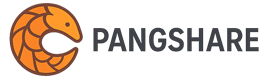
 微信扫一扫
微信扫一扫 
评论列表(2条)
[…] Exchange Server SE 部署指南(Windows Server 2022 Core) […]
[…] 图形界面、命令行与 Server Core 部署 […]